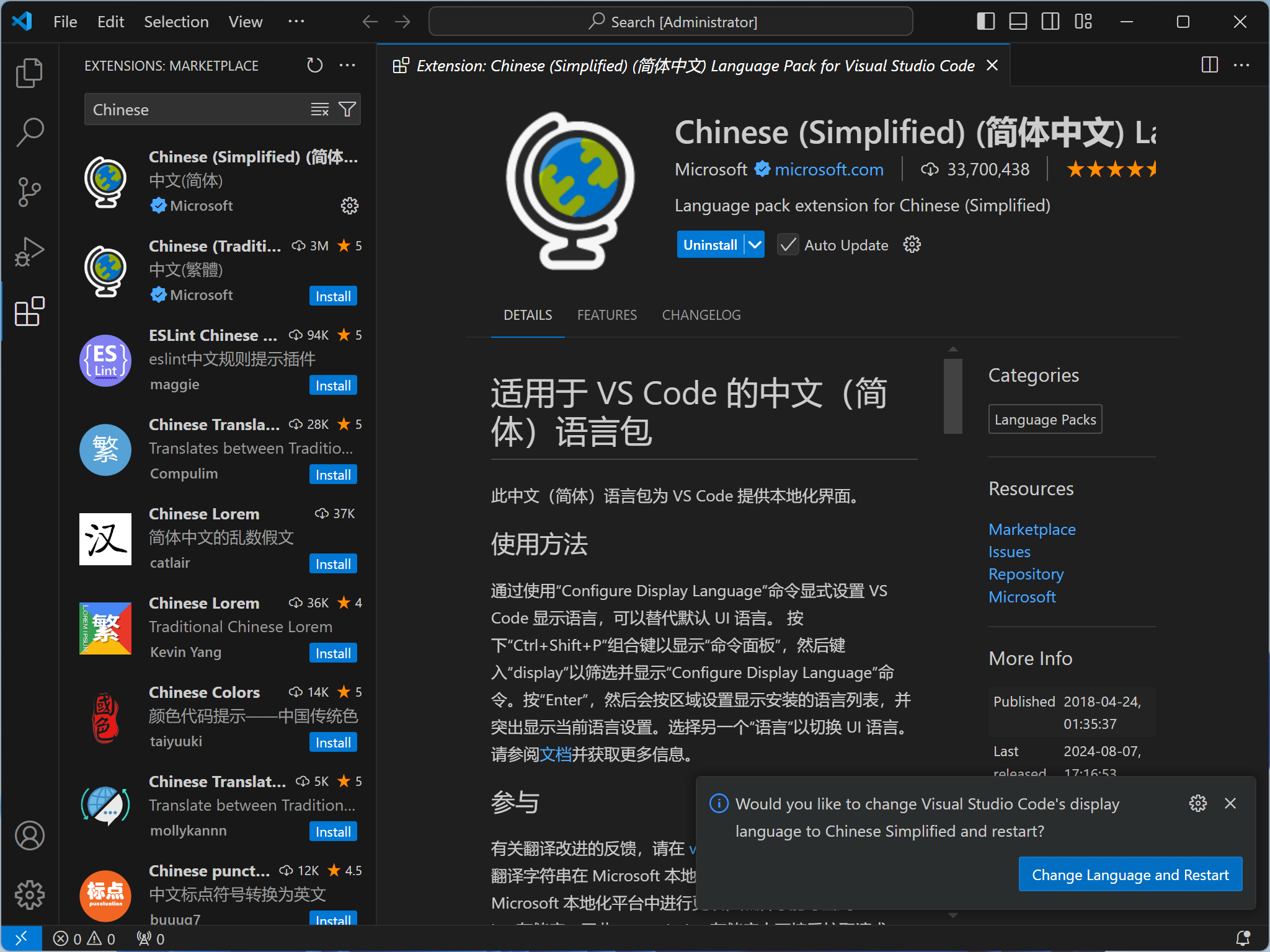程设学习攻略(一):IDE 的安装与使用
集成开发环境 (IDE, Integrated Development Environment),就是用来编写、编译、运行、调试代码的应用程序。
大一的程设和数据结构两门课程,主流 IDE 是 Dev-C++ 和 VS Code. 当然,还有 Clion,以及 Mac 上的 Xcode,等等。这里就讲讲 Dev-C++ 和 VS Code 两种 IDE 的配置,前者比较简单,功能也比较少,后者比较复杂也比较强大。
Dev-C++
Dev-C++ 的安装与配置
Dev-C++ 是一个简单的 IDE,且非常古老,原公司在 2011 年就停止开发了,之后也有许多分支版本。这里推荐国内开发者开发的一个版本“小熊猫C++。点击访问官网
在官网上下载好安装包之后,打开并按照默认选项安装好即可。
一开始运行的时候会有配置向导,请把默认语言改为 C,深色/浅色主题请随意。然后就来到软件的界面。
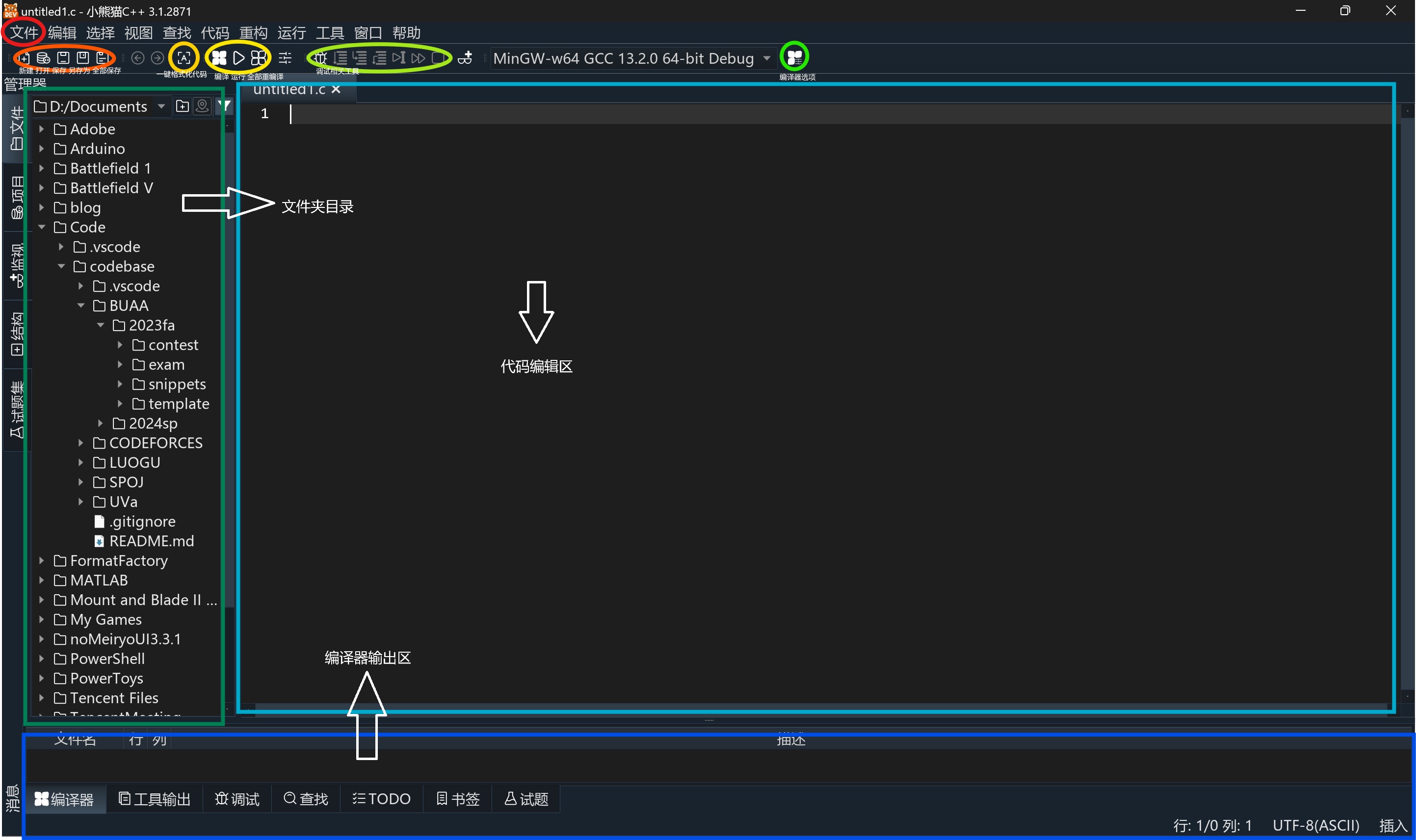
如图,左上角“文件”选项可以新建/打开/保存/另存为代码文件,其下面一行工具栏中,从左到右分别是新建、打开、保存、另存为、全部保存、一键格式化代码、编译、运行、全部重编译、调试相关、编译器选项等等功能(按照图中画圈的顺序)。
打开编译器选项,在弹出的窗口右侧选择“编译/链接选项”,在“代码生成”下将“C语言标准”设置为“ISO-C90”,即 c89。然后点击“应用”和“确定”。如图所示。
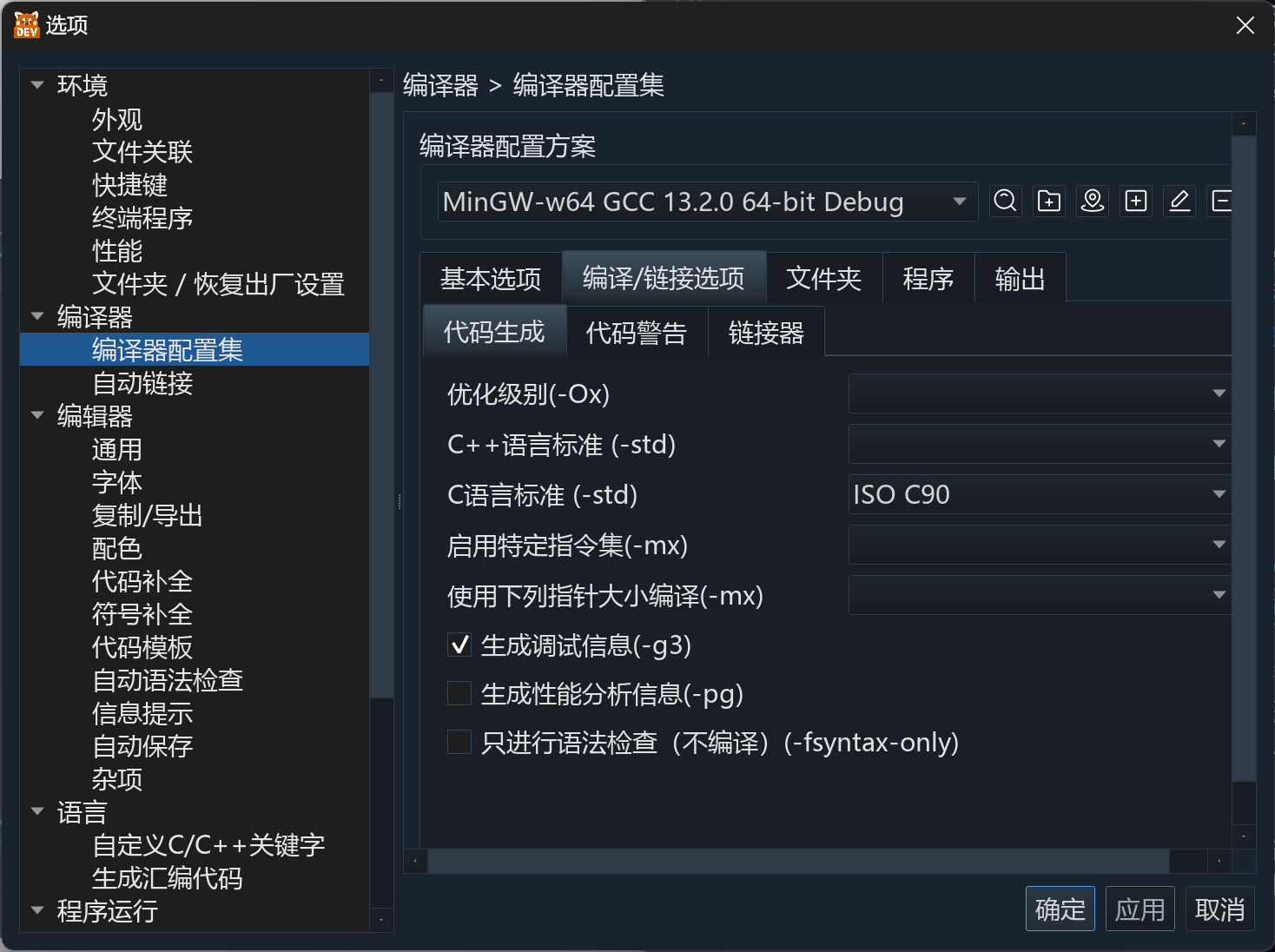
这是因为,程设课程学习使用的是最古老最严格的 c89 标准,包括 OJ 评测的标准也是如此(实际上好像没有那么严格)。
Dev-C++ 的基本使用方法
编写好代码之后,点击工具栏中的“编译”按钮,会弹出另存为窗口,将代码命名并且保存好之后,就会进行编译,在下方会输出编译相关信息。如图所示。
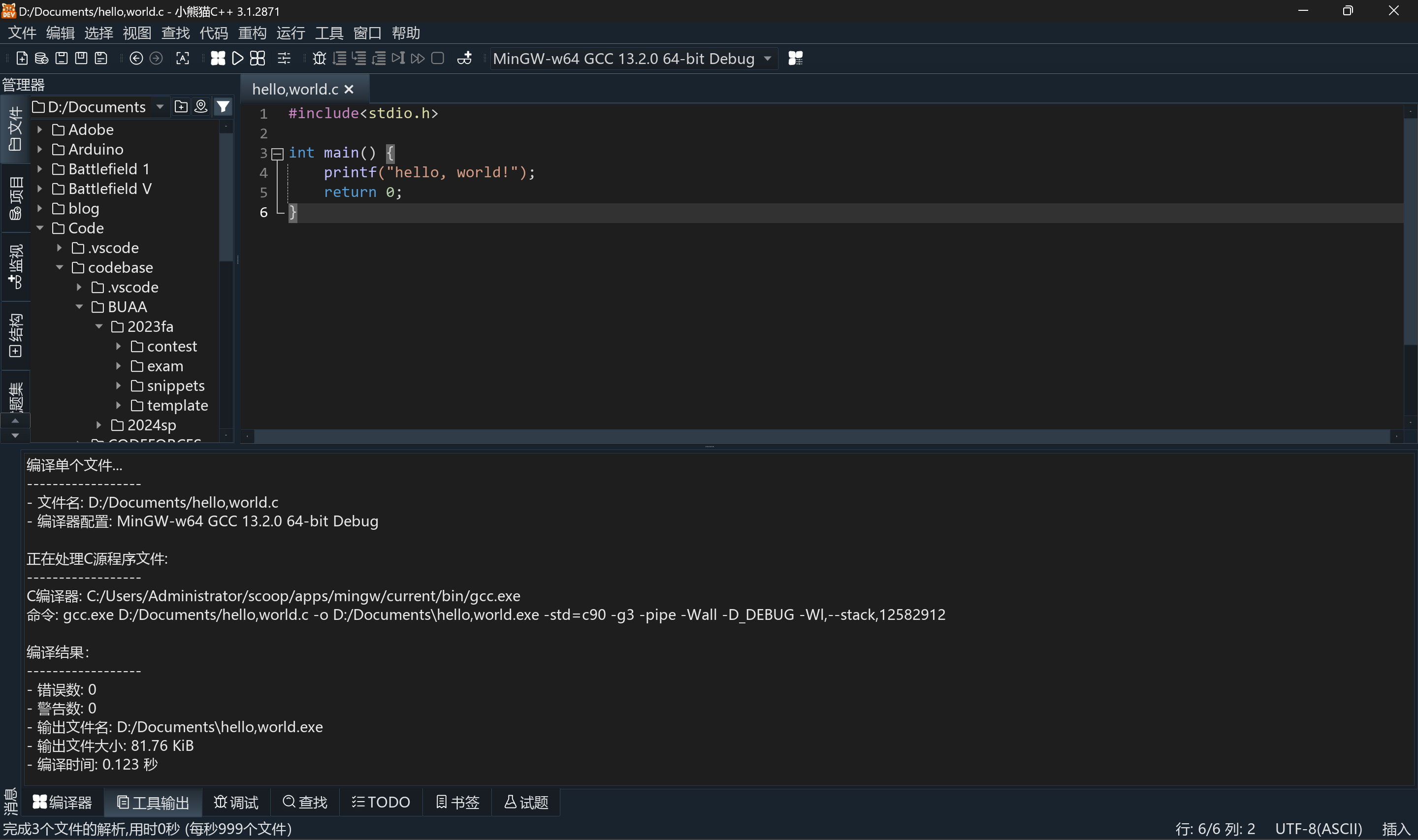
然后再点击“运行”按钮,就会弹出一个命令行窗口,显示程序的输出结果以及运行的时间。按下任意键即可关闭这个窗口。
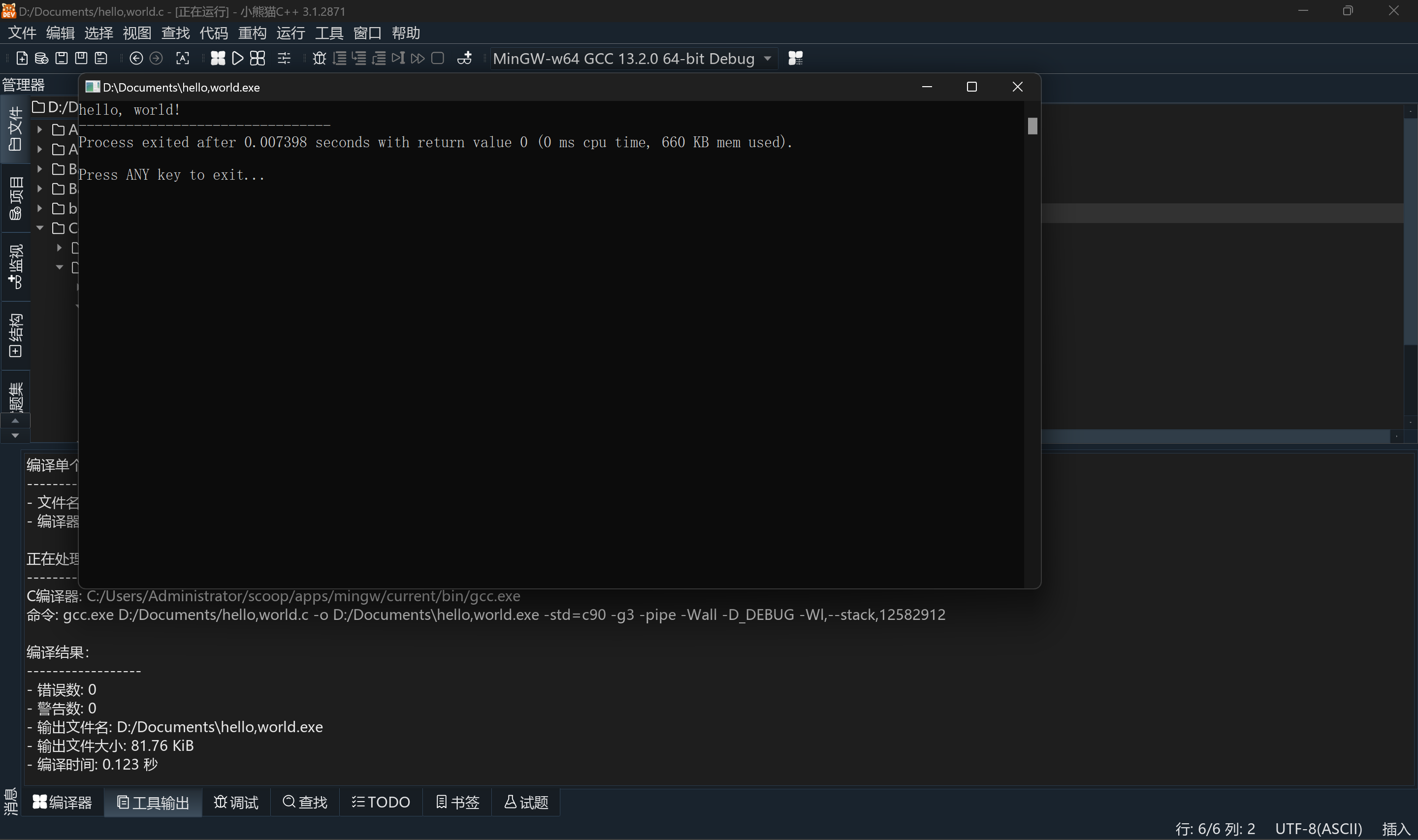
以上便是小熊猫C++ 的基本使用方法,当然还有调试等功能,放在下一篇中统一讲讲。
Dev-C++ 运行时经常遇到的问题
- 代码格式混乱:一些同学经常忘记缩进、换行等,点击工具栏上的一键格式化代码,就可以得到工整的代码了。
- 编译报错“ld returned 1 exit status”:首先检查自己上一次运行时的命令行窗口有没有关闭,其次检查自己的代码是不是哪里写错了变量名、函数名等等。
VS Code
安装 GCC 编译器及相关工具
Dev-C++ 是专门用来编写 C/C++ 语言的 IDE,所以自带 GCC 编译器。但是 VS Code 用途更广泛,本身是没有 GCC 编译器的,需要自己进行安装。这也是 VS Code 配置起来更麻烦的原因之一。这里准备下载的是 MinGW-w64。
首先访问 w64devkit 下载界面,在最新的 Release 的 Assets 下找到 “w64devkit-x64-x.x.x.exe”,点击按钮下载安装包。下载完成后打开并点击“extract”解压到当前文件夹下。然后在安装包同目录下找到刚刚解压好的“w64devkit”文件夹,将其复制到 C 盘根目录下并打开它。
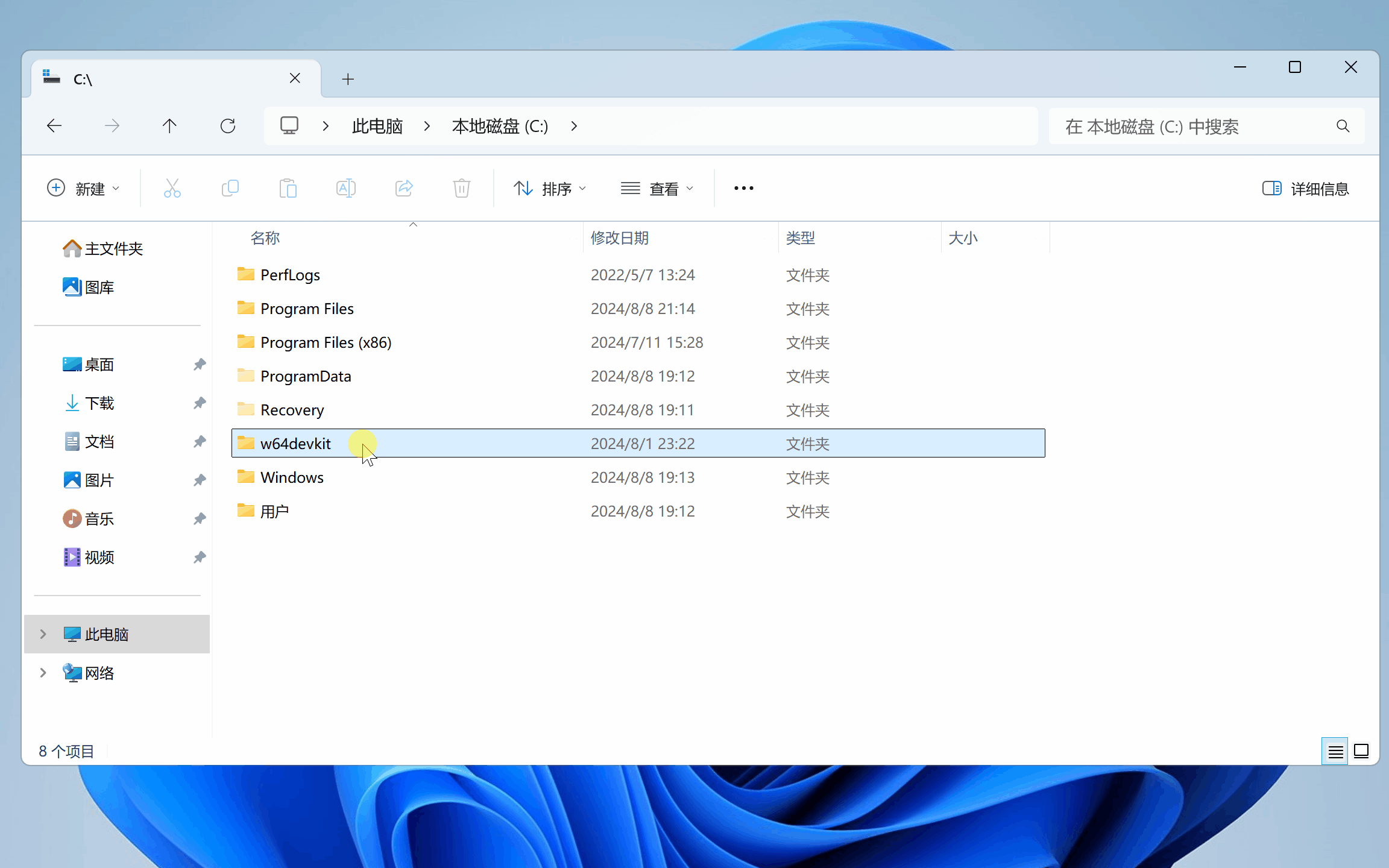
如上图所示,左键点击地址栏的空白处,将其地址复制下来。然后右键“此电脑”打开属性,点击“高级系统设置”-“环境变量”,在“系统变量”下找到“Path”变量,双击打开,新建一个项并把刚才的地址粘贴上去,按“确定”保存。
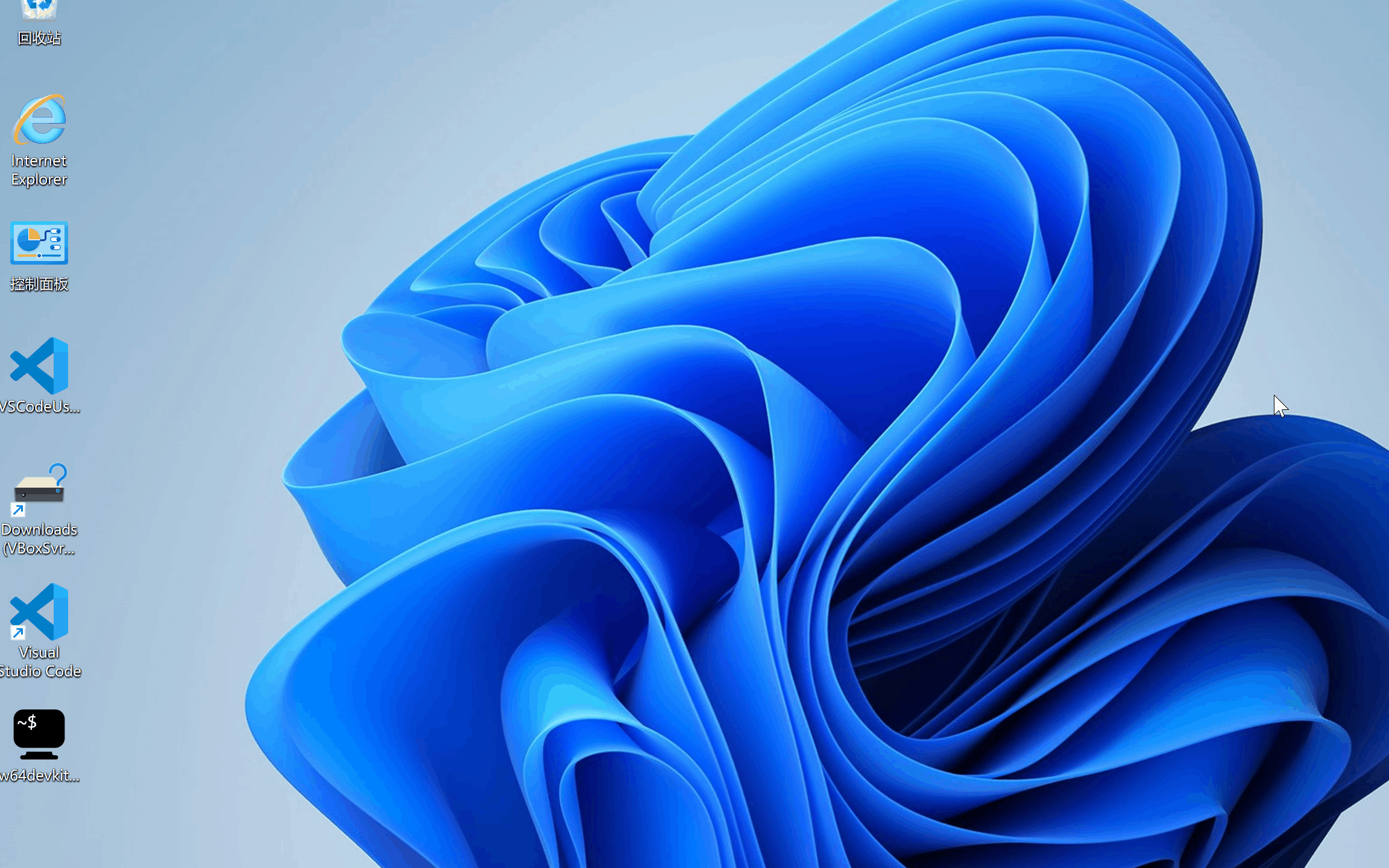
做完之后,可以按“Win+R”键打开运行,输入“cmd”打开命令行窗口,然后输入 gcc -v 检查编译器是否存在。如果存在,应该会如图所示返回一堆参数。否则请检查以上步骤。然后,你就完成了 GCC 编译器的安装。
VS Code 的安装与配置
VS Code 本质上是一个简单的文本编辑器,但是它有很庞大的插件市场,使得它成为目前世界上最受欢迎的代码编辑器之一。点击访问官网
官网上下载好安装包后,打开并保持默认选项安装即可。不过在“选择附加任务”界面,推荐勾选“将‘通过Code打开’操作添加到 Windows 资源管理器目录上下文菜单”,并创建桌面快捷方式。如图所示。
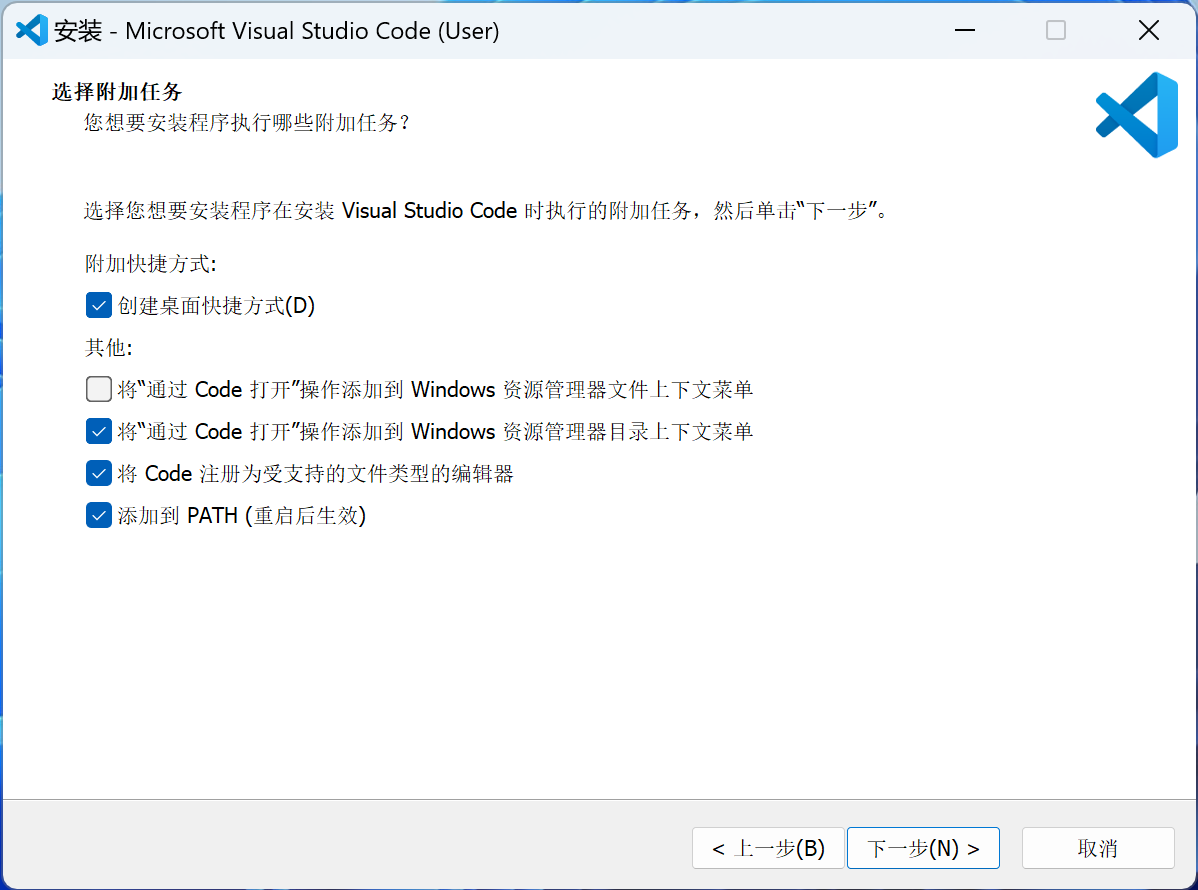 、
、
安装完成后打开,首先可以选择点击左侧边栏第五个按钮打开扩展界面,搜索“Chinese (Simplified) (简体中文) Language Pack for Visual Studio Code”,安装简体中文语言包,然后点击右下角弹窗中的 “Change Language and Restart” 重载 VS Code 界面。